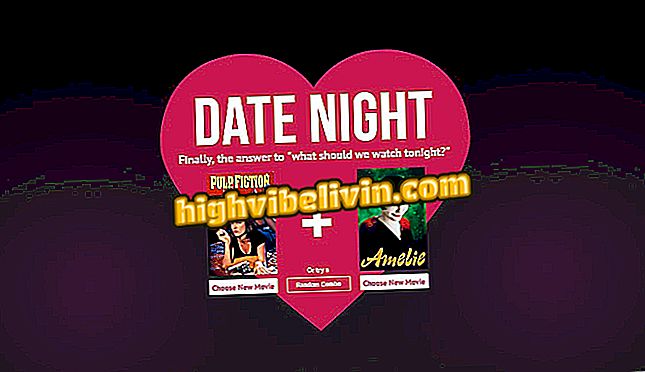Leer hoe u toetsenbordverlichting voor notebooks opnieuw kunt inschakelen
Het toetsenbord met achtergrondverlichting van de laptop wordt geleverd met een ingebouwd lampje onder de toetsen waarmee u eenvoudig tekst kunt invoeren in donkere omgevingen. Het is ook een voordeel voor gamers om kleurdifferentiatie te hebben (afhankelijk van het model van de computer), of voor degenen die de machine moeten gebruiken om tijdens reizen of reizen te werken; aanpassen aan meer omgevingen.
Hoe het model van een notebook te achterhalen
Veel gebruikers weten echter niet dat het mogelijk is om deze verlichting per ongeluk uit te schakelen en daardoor lijken te zijn gestopt met werken. Maar maak je geen zorgen, aangezien de activering kan worden gedaan met een snelle snelkoppeling op het toetsenbord of het opstartscherm. Een andere tip is om het stuurprogramma bij te werken als er een probleem is in de software. Raadpleeg deze tutorial voor Windows voor meer informatie over het oplossen van problemen.

Notebookverlichting in- en uitschakelen en problemen oplossen
Activeer via sneltoets
Stap 1. De gebruiker kan toetsenbordverlichting uitschakelen zonder tijdens het typen op een toetsenset te drukken. Om de verlichting opnieuw te activeren, vindt u eenvoudig de knop met het "heldere knop" -formaat; die meestal op F10, F11 of F12 blijft staan. Niet verwarren met de schermhelderheidstoetsen;

Zoek de activeringsknop voor toetsenbordverlichting op de notebookcomputer
Stap 2. Druk vervolgens op de "Alt Gr" -toets + de specifieke toets. In dit geval is de sleutel van een Dell-notebook F10 (Alt Gr + F10). Afhankelijk van het model van de notebook, kan het nodig zijn om op de "Fn" -toets te drukken samen met de toetsenbordverlichtingstoets (bijvoorbeeld Fn + F10) of rechtstreeks op de specifieke knop (F10);

Druk op de sneltoetsen om het toetsenbordlampje van de laptop in te schakelen
Stap 3. Merk op dat de verlichting weer op het toetsenbord verschijnt. Afhankelijk van het notebookmodel kan deze twee verlichtingsniveaus hebben (subtieler of helderder). Druk eenvoudig meerdere malen op de sneltoetsen om te moduleren;
Toetsenbordverlichting hervat de werking van de notebook
Activeer vanaf het opstartscherm van Windows
Stap 1. Deze procedure is handig voor toegang tot geavanceerde functies van de computer, maar u moet oppassen dat u geen verkeerde wijzigingen aanbrengt. Om dit te doen, drukt u op de knop om de notebook in te schakelen en vervolgens op het eerste scherm van het systeem (tijdens de eerste paar seconden van initialisatie) drukt u meerdere keren op de "F2" -knop op het toetsenbord totdat de Windows-functiemanager verschijnt;

Druk op de sneltoetsen om het toetsenbordlampje van de laptop in te schakelen
Stap 2. Een instellingenscherm wordt standaard in het Engels weergegeven, maar de procedure is eenvoudig. Selecteer "Systeemconfiguratie" in het menu aan de linkerkant en breid de categorie uit;

Selecteer de systeeminstellingen van de notebook
Stap 3. Selecteer vervolgens de subcategorie "Toetsenbordverlichting" en vink de "Bright" -optie bovenaan aan. Bevestig met "Toepassen" om de wijzigingen aan te brengen. Wanneer u het managementscherm sluit (Exit), start de computer opnieuw op en wordt de achtergrondverlichting weer geactiveerd;

Schakel in de toetsenbordverlichtingsinstellingen het licht in en pas de wijzigingen toe
Controleer en update het toetsenbordstuurprogramma
Stap 1. Als het om een softwareprobleem met het toetsenbord gaat, moet u er rekening mee houden dat u op fouten kunt controleren en de driver kunt bijwerken. Om dit te doen, klikt u op het Windows-menu in de linkerhoek van het scherm. Zoek vervolgens naar "Device Manager";

Selecteer de apparaatbeheerder in de notebookcomputer
Stap 2. Zoek het item "Toetsenborden" en klik met de rechtermuisknop wanneer u uitbreidt, door "Eigenschappen" te selecteren;

Selecteer de toetsenbordeigenschappen in de notebook
Stap 3. Om erachter te komen of er een probleem is, gaat u naar het tabblad "Algemeen" en bekijkt u de "Apparaatstatus";

Zie de status van de toetsenbordbediening
Stap 4. Selecteer vervolgens het tabblad "Stuurprogramma" om de update van de toetsenbordsoftware te controleren. Klik vervolgens op "Stuurprogramma bijwerken". Als u geen bestand hebt gedownload van de website van de fabrikant, selecteert u "Automatisch zoeken naar bijgewerkte stuurprogramma's" om online te zoeken;

Open de update voor het toetsenbord stuurprogramma
Stap 5. Als reactie hierop geeft de functie aan of alle nieuwste stuurprogramma's al zijn geïnstalleerd of dat er nieuwe items aan het systeem moeten worden toegevoegd om eventuele problemen te verhelpen.

Controleer of de updates voor het toetsenbord nog goed werken op de notebookcomputer
Hoe een PC Gamer te bouwen? Reageer op de.